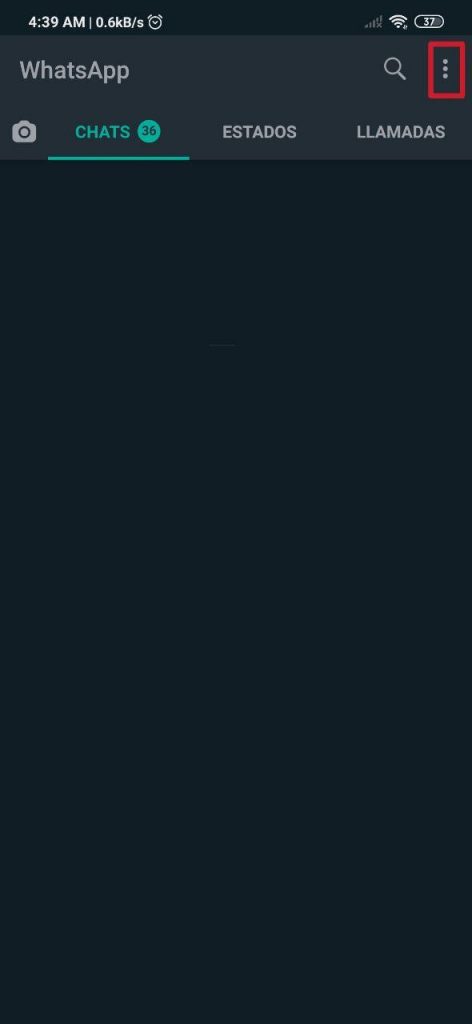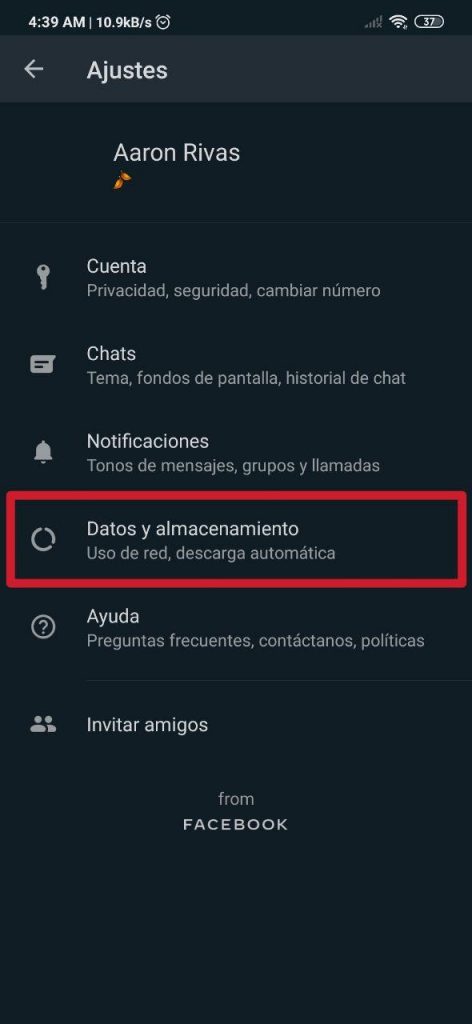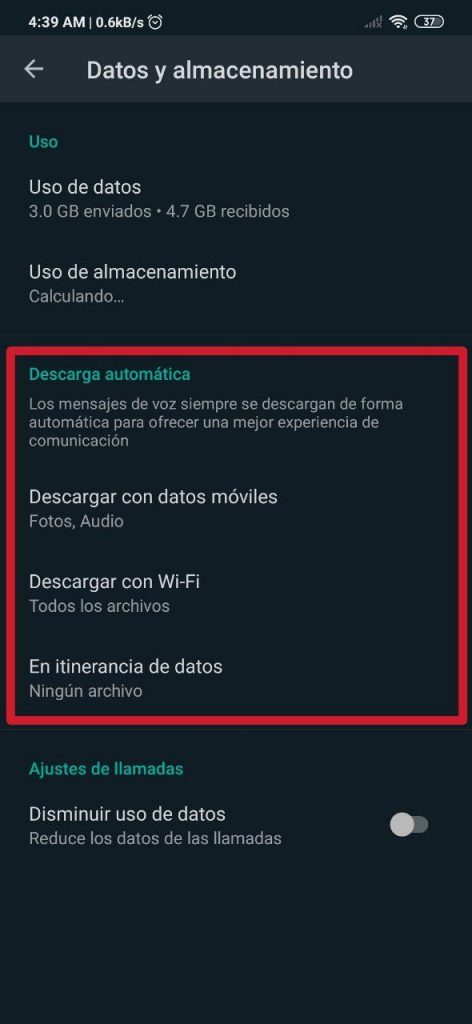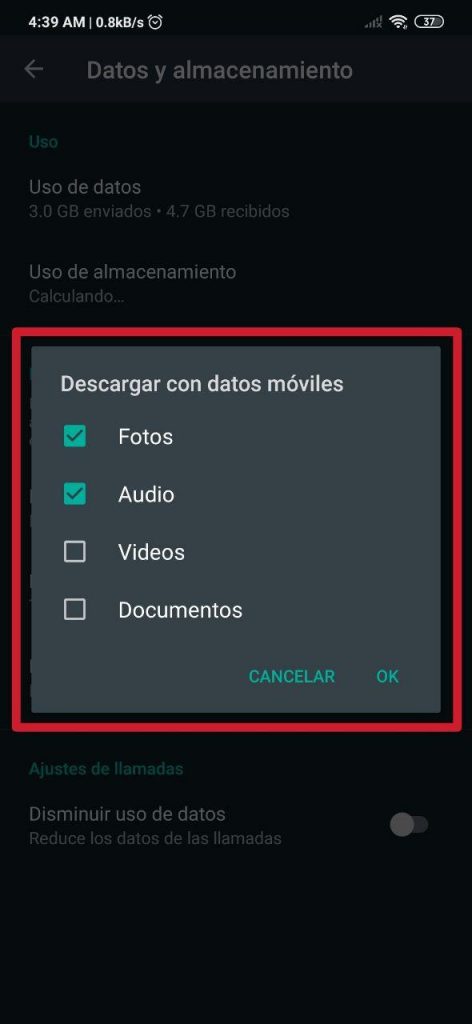Hvis du skyggelegger, har du sannsynligvis hørt, minst en gang, navnet på den mest populære direktemeldingsappen av alle, som er WhatsApp. Denne applikasjonen nådde det beskjedne tallet på 2.000 milliarder aktive brukere globalt, noe som er litt av en bragd.
WhatsApp er en veldig enkel app som er veldig lett å forstå og håndtere. Imidlertid er det noen små ting som ikke alle vet, og hva vi dekker i denne nye, enkle og praktiske veiledningen har med automatiske nedlastinger å gjøre.
Så du kan justere de automatiske nedlastningene i WhatsApp
- Trinn 1
- Trinn
- Trinn 3
- Trinn 4
- Trinn 5
Det er mulig at du er en av menneskene som tilbringer hele dagen på gaten og ikke har tilgang til et Wi-Fi-nettverk. Hvis dette er ditt tilfelle, vil den korte forklaringen som vi beskriver, gi et stort bidrag, enda mer enn til andre typer brukere som vanligvis er koblet til et Wi-Fi, fordi Det vil hjelpe deg med å redusere forbruket av datapakken du har, hvis du ønsker det.
For å få tilgang til delen av Automatisk nedlasting, vil vi starte med å åpne WhatsApp. Enten vi er i grensesnittet til KATTER, STAT o SAMTALER, finner vi, i øvre høyre hjørne, rett ved siden av søkelogoen, tre prikker loddrett; i disse må du trykke. Deretter utvides et panel med fem forskjellige alternativer: Ny gruppe, Ny kringkasting, WhatsApp Web, Utvalgte innlegg y Justeringer. Det som interesserer oss for øyeblikket, er det siste alternativet Justeringer.
Når vi har fått tilgang til det på en enkel måte, vi må gi knappen Data og lagring, som er plassert i fjerde posisjon, under Konto, Samtaler y Varsler
Nå, når vi er lokalisert i delen av Data og lagring, vil vi kunne observere bruken av data og i tillegg bruken av lagring. Denne informasjonen kan være nyttig for å måle forbruket av datapakken og se hvor mye samtalene du har lagret i appen veier. Det som nå er viktig er imidlertid Automatisk nedlasting.
I delene av Last ned med mobildata, Last ned med Wi-Fi y I dataroaming, når vi trykker på dem, vises fire ruter, som er Bilder, lyd, video y Dokumenter. Disse er satt som standard, men vi kan enkelt velge og fjerne markeringen for filene vi vil laste ned automatisk, i henhold til nettverket som telefonen er tilgjengelig til på et bestemt tidspunkt.
For eksempel, hvis du synes det er nyttig, blir innstillingene mine justert som følger:
- Mobildata: Bilder og lyd.
- Wi-Fi: Alle filer (bilder, lyd, videoer og dokumenter).
- I dataroaming: ingen.
La oss huske på det talemeldinger blir alltid lastet ned automatisk, så vi kan ikke gjøre noe med det for å forhindre at WhatsApp laster ned dem så lenge det har mulighet, uavhengig av nettverket som mobilen er koblet til. Dette er noe applikasjonen gjør klart i seksjonen, men det kan også være irriterende for mer enn en.
På den annen side, hvis det vi ønsker er å minimere databruk, er det tilrådelig å deaktivere automatisk nedlasting av alle typer filer, noe som oppnås ved å fjerne merket for alle boksene som allerede er nevnt. Det er også muligheten Reduser databruk, som gjelder samtaler fra WhatsApp. Selvfølgelig kan dette siste alternativet redusere samtalekvaliteten, noe som kan påvirke brukeropplevelsen litt når du snakker med noen.

Noe som ikke kan begrenses er de automatiske oppdateringene av statusen eller historikken i WhatsApp. Noen av disse vil faktisk i noen tilfeller lastes ned av seg selv, noe som kan være skadelig for mobildatapakken, selv om sannheten er at effekten av MB som den genererer er veldig liten, så det burde ikke være noe stort problem. Likevel er det alltid muligheten til å begrense mobildata - og WiFi - til appen.
Sistnevnte som vi påpekte er noe som de fleste lagene av tilpasning som vi for øyeblikket finner, bringer. Xiaomi og Redmi, for eksempel, som bruker MIUI, tilbyr den med de nyeste versjonene av nevnte grensesnitt. I denne artikkelen Vi forklarer hvordan du kan begrense tilgangen til mobildata og / eller Wi-Fi både til WhatsApp og til enhver annen app som vi har installert på den respektive smarttelefonen; Det er veldig enkelt å oppnå, og med dette kan vi nullstille Internett-bruken av applikasjonene, uten å påvirke datastrømmen til de som vi vil fortsette å bruke regelmessig.
Du kan også være interessert i å vite APN-ene til de viktigste telefonoperatørene i Spania, i tilfelle smarttelefonen din ikke har dem konfigurert som standard og ikke kan koble til Internett.